苹果锁屏快捷键怎么设置 Mac os系统默认的锁屏快捷键怎么改
更新时间:2024-01-23 08:27:11作者:hnzkhbsb
在Mac OS系统中,锁屏快捷键对于提高工作效率和保护个人隐私都非常重要,默认情况下,Mac OS系统的锁屏快捷键是通过按下Control + Shift + Power或者Control + Shift + Eject来实现的。有时候我们可能会觉得这些组合键不够方便或者想要将其改成我们更习惯的组合键。如何设置Mac OS系统的锁屏快捷键呢?接下来我将详细介绍如何自定义Mac OS系统的锁屏快捷键,帮助你更好地适应系统操作并提高工作效率。
操作方法:
1.点击苹果图标,看到下拉菜单上的锁定屏幕字样及默认快捷键。
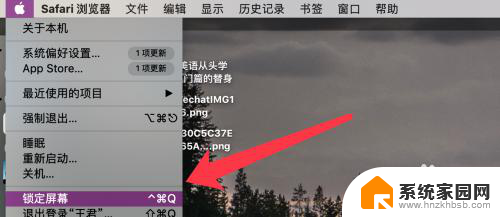
2.进入程序坞,打开系统偏好设置。
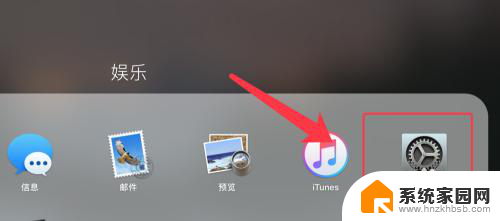
3.在系统偏好设置中,打开键盘设置。
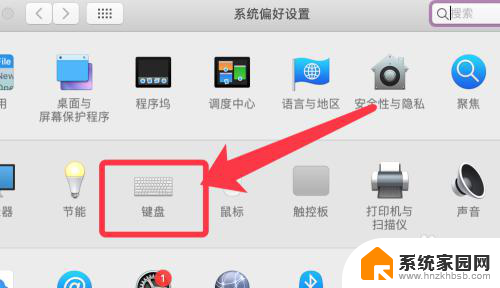
4.点击上方菜单中第三个快捷键选项。
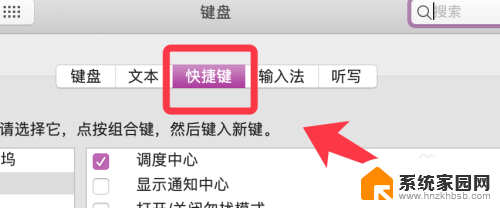
5.点击左侧应用快捷键,点击下面的加号按钮。
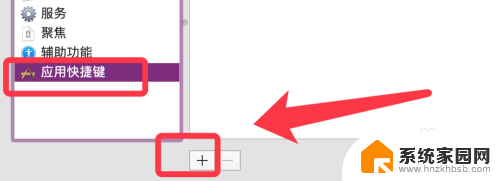
6.添加菜单标题为步骤一看到菜单中的锁定屏幕,输入快捷键后点击添加。
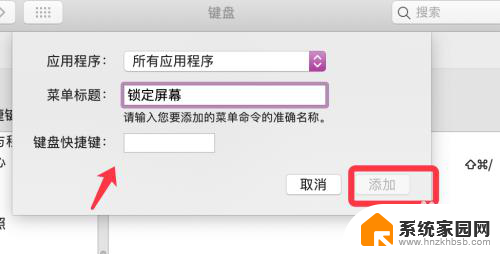
7.更改锁定屏幕后的快捷键完成,效果如下图。
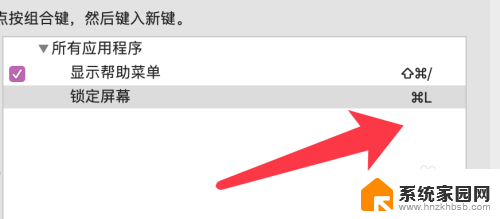
8.再次点击上方的苹果图标,看到快捷键已更改完成。
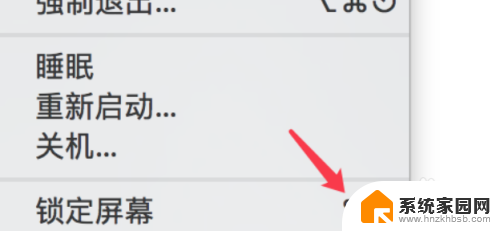
以上就是苹果锁屏快捷键设置的全部内容,还有不清楚的用户可以参考以上步骤进行操作,希望对大家有所帮助。
苹果锁屏快捷键怎么设置 Mac os系统默认的锁屏快捷键怎么改相关教程
- 电脑锁屏快捷键 台式电脑 台式电脑锁屏快捷键是哪个键
- 电脑锁定快捷键是哪个键 快捷键电脑锁屏操作方法
- 苹果13截屏在哪里 苹果手机13怎么截屏快捷键
- 微信快捷截图键怎么设置 怎样更改微信截图的快捷键
- 苹果切换屏保快捷键 苹果手机如何快速切换壁纸
- win11录制快捷键 Win11录屏快捷键如何设置
- windows修改快捷键设置 Win10电脑快捷键设置方法
- win截图快捷键11 win11截屏快捷键失效怎么办
- 快捷键分屏操作 电脑分屏快捷键是什么
- win11输入法怎么设置快捷键 Win11输入法设置快捷键步骤
- NVIDIA新驱动修复41个Bug!RTX 50花式黑屏、RTX 40没人管,问题得到解决
- 技嘉RTX 5060显卡采用更短小PCB设计,配备×8 PCIe金手指
- 摩根士丹利略微下调微软的增长预期,市场对微软的未来表现持谨慎态度
- win7文件夹加密软件之易捷文件夹加密软件——您的文件安全保护利器
- 耕升推出GeForce RTX 5060系列显卡:游戏加速MAX效果超强
- 英伟达对华特供版AI芯片遭遇出口管制,中国芯片制造业面临挑战
微软资讯推荐
- 1 NVIDIA新驱动修复41个Bug!RTX 50花式黑屏、RTX 40没人管,问题得到解决
- 2 win7文件夹加密软件之易捷文件夹加密软件——您的文件安全保护利器
- 3 Nvidia将在美国量产AI超级计算机,助力人工智能领域创新发展
- 4 英伟达RTX 5060系列显卡发布:性能和价格揭秘
- 5 Windows搜索神器Everything,秒杀自带搜索,快速定位文件,秒搜不必等
- 6 国产CPU竞速信创,对数码科技行业是好生意?
- 7 如何查看电脑显卡型号及性能信息的方法,详细教程揭秘
- 8 CPU厂商的新一轮较量来了!AMD、英特尔谁将称雄?
- 9 英伟达发布NVIDIA app正式版 带来统一GPU设置软件,让你轻松管理显卡设置
- 10 详细指南:如何在Windows系统中进行激活– 一步步教你激活Windows系统
win10系统推荐
系统教程推荐